Cloud Source Repositoriesを使ってみる
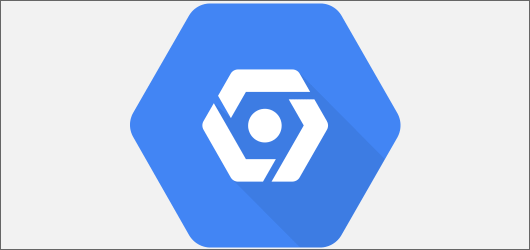
ソース管理のツールとしては、githubやgitlabやBitbucketが有名です。特にBitbucketは無料で無制限のプライベートリポジトリができたりするので人気が高いです。Wikiの機能もあります。
githubも無料でプライベートリポジトリを作れるようになりました。しかしWikiの機能は無料版だと使えないとういう違いもあります。ソース管理のツールとしてはGoogleもあったので今回はそれを使ってみようかなと思います。
Cloud Source Repositoriesって何
Cloud Source RepositoriesはGoogleが用意しているgitのツールです。今までgithubとか外部のツールで管理していたのをGCPで管理できるという事になります。余談ですがAWSでもAWS CodeCommitというgitのソース管理できるツールがあるみたいです
logwで公開している環境構築スクリプトは全てgithubで管理しています。githubとかと連携できるみたいなので一度こっちに移したり、今後は他のプロジェクトで使ってみるなどしてみたいと思います。
料金
料金は無料枠として用意されているのもあります
- 5プロジェクトユーザーまで無料 6ユーザー目からは1人あたり1$
- 50GBストレージ
- 50GB(下り)
費用に関してはgithubはユーザー毎となっていますが、このツールはちょっと違うみたいです。githubの場合はリポジトリ毎に上限があるみたいです。Githubのリポジトリサイズに上限はあるのか?の記事をみると1GBとなっています。今回のツールをgithubに置き換えた場合、上限1GBのリポジトリが50個作れると無理矢理解釈するのもありかもしれません。
プロジェクトユーザー
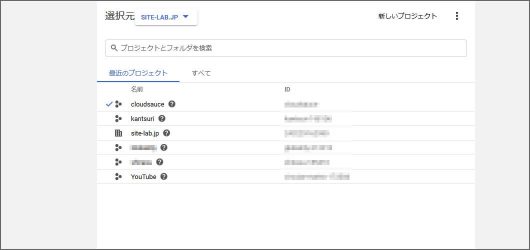
GCPの独自の言葉みたいにうけとってもらえればいいと思います。githubの場合はユーザー数で課金ですが、Googleの場合はプロジェクトユーザーという単位です。GCPではプロジェクトというのを始めに作成します。
このあたりはまだ調べているため、分かり次第追記していきます。実際に使ってみたいと思います。画像はプロジェクトの数になります。
早速使ってみる
今回は使うのも自分だけなので無料枠で済むと思うので早速使ってみたいと思います。
開始をクリック
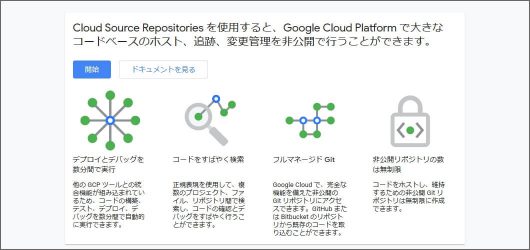
リポジトリを作成
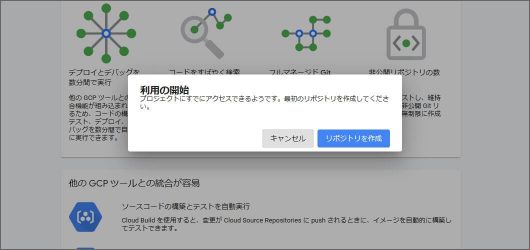
リポジトリを作成をクリックします
リポジトリの追加
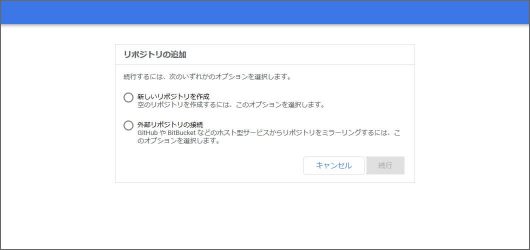
今回はgithubと連携するので「外部リポジトリの接続」を選択します
プロジェクトとリポジトリの接続
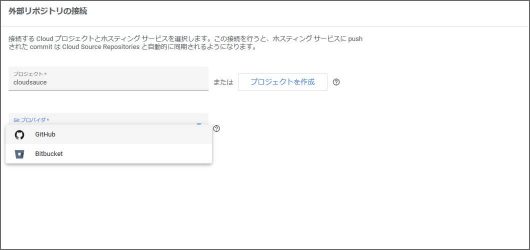
今回はプロジェクトは「cloudsauce」を選択してます。Gitプロバイダーは「github」を選択してみます
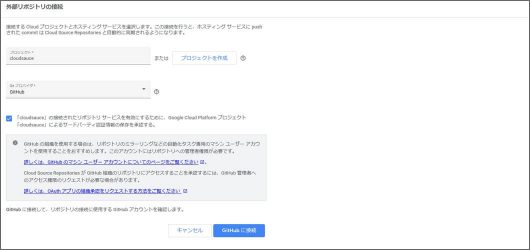
githubと接続するためにサインインします
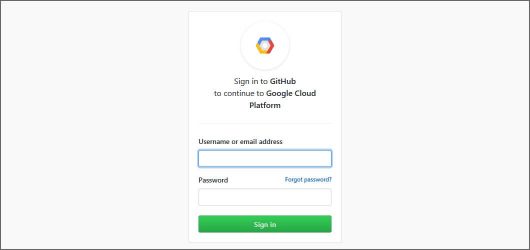
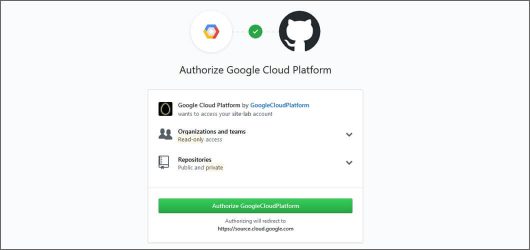
リポジトリを選択します
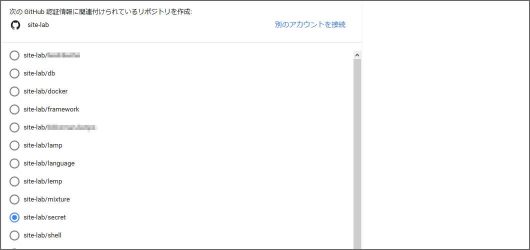
該当するリポジトリを選択します。全部一括で選択などはありませんでした。
リポジトリの追加
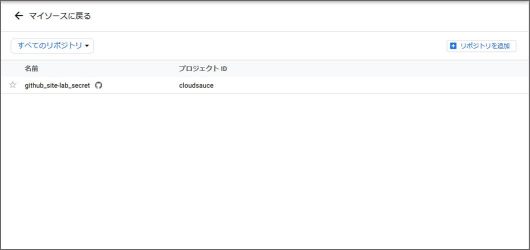
リポジトリを追加する場合は右上にある「リポジトリの追加」から行います。
感想
連携自体は難しくはないです。画面も見やすいかなと思います。ただWikiの機能などはないため、Wikiの機能が欲しいという場合はgithubが良いです。あくまでソース管理として使えるツールだと思います。
この記事に関する技術サポート・ご相談
「手順通りにいかない」「自社環境への構築を代行してほしい」など、
インフラ・サーバー周りでハマった際はお気軽にご相談ください。
※ Googleフォームへ移動します(初回相談無料)
個人支援・寄付について
サイトラボでは個人支援・寄付を受けております。ご協力いただける方はお願いいたします。当サイトではビットコインで受け付けております。
- ビットコイン:3LHnADwZwUbic2L45EnVJEykiG6KfbqrwS
